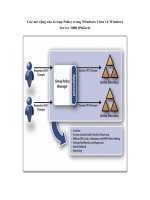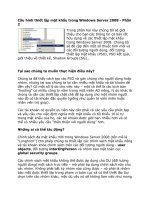Các mở rộng của Group Policy trong Windows Vista và Windows Server 2008 (Phần 6)
Bạn đang xem bản rút gọn của tài liệu. Xem và tải ngay bản đầy đủ của tài liệu tại đây (320.87 KB, 7 trang )
Các mở rộng của Group Policy trong Windows Vista và Windows
Server 2008 (Phần 6)
Trong phần trước của loạt bài này, chúng tôi đã giới thiệu về các chính sách
nhóm, bên cạnh việc chúng vẫn được sử dụng truyền thống theo cách bảo
mật bắt buộc thì chúng còn có thể được sử dụng để hỗ trợ chuẩn đoán khi có
vấn đề nào đó xuất hiện. Các chính sách nhóm không phải là công cụ chuẩn
đoán theo đúng nghĩa nhưng trong hệ điều hành Windows có một số công cụ
chuẩn đoán được thiết kế đi kèm và một số cơ chế sửa lỗi. Với Windows
Vista và Windows Server 2008 (trước đây được biết đến với tên mã
Longhorn Server), bạn có thể sử dụng các chính sách nhóm này để kích hoạt
công cụ chuẩn đoán khác nhau và có thể kiểm soát được cách chúng hoạt
động theo nhiều tình huống khác nhau. Trong bài này, chúng tôi sẽ giới thiệu
cho các bạn về cách các thiết lập chính sách nhóm có thể được sử dụng như
thế nào để kiểm soát các cơ chế chuẩn đoán và khắc phục sự cố của
Windows.
Các kịch bản cấu hình chuẩn đoán
Các thiết lập của Group Policy mà chúng tôi sẽ giới thiệu cho bạn trong bài
này đều liên quan đến Diagnostic Policy Service của Windows Vista. Trong
trường hợp bạn không quen thuộc lắm với dịch vụ chính sách chuẩn đoán thì
có thể nói nó là một thành phần của Windows Diagnostic Infrastructure
(WDI). Diagnostic Policy Service (DPS) được thiết kế để cộng tác với các
thành phần khác nhau sử dụng trong việc phát hiện, chuẩn đoán và xử lý các
vấn đề. Hai thiết lập chính sách nhóm đầu tiên mà chúng tôi muốn giới thiệu
đến các bạn có thể được tìm thấy trong Computer
Configuration\Administrative Templates\System\Troubleshooting and
Diagnostics. Đầu tiên là thiết lập Diagnostics: Configuration Scenario
Retention – thiết lập duy trì kịch bản cấu hình. Ý tưởng cơ bản của thiết lập
này là để cho Diagnostic Policy Service có thể làm việc, nó phải chọn thông
tin về những gì sẽ đang xảy ra bên trong Windows. Thông tin này được gọi
là dữ liệu kịch bản.
Mặc định, khi Vista gom được 128MB dữ liệu kịch bản, dữ liệu đó sẽ bị xóa
để làm chỗ trống cho dữ liệu kịch bản mới tiếp theo. Bạn có thể sử dụng
thiết lập Diagnostics: Configure Scenario Retention để chỉ định số lượng
dữ liệu kịch bản khác thay vì 128MB.
Thiết lập cấu hình chuẩn đoán khác được cung cấp trong đó là Diagnostic:
Configure Scenario Execution Level. Thiết lập này cho phép bạn có thể
kiểm soát được những gì xảy ra khi Windows phát hiện ra vấn đề nào đó.
Nếu kích hoạt thiết lập này, bạn phải chọn giữa hai mức thực thi khác nhau.
Mức thực thi đầu là Problem Detection and Troubleshooting – phát hiện vấn
đề và khắc phục sự cố. Nếu bạn chọn mức thực thi này thì khi các vấn đề
xuất hiện Windows sẽ tự động phát hiện vấn đề và cố gắng xác định ra
nguyên nhân gốc rễ của nó. Thông tin này được ghi vào bản ghi sự kiện của
máy tính.
Tùy chọn thứ hai là chọn Detection, Troubleshooting, and Resolution
execution level – Phát hiện, khắc phục sự cố và mức thực thi xử lý. Khi mức
thực thi này được thiết lập, Windows sẽ cố gắng tự động đưa ra hành động
đúng khi vấn đề xuất hiện. Trong một số trường hợp, Windows không thể
đưa ra được hành động một cách tự động thì Windows có thể cung cấp cho
người dùng những thông tin về cách sửa vấn đề đó một cách thủ công.
Chuẩn đoán khả năng tương thích của ứng dụng
Bây giờ chúng tôi sẽ đề cập một số thiết lập có liên quan đến việc chuẩn
đoán chung của Windows, hãy xem xét một chút đến cách các thiết lập chính
sách có thể được giúp đỡ như thế nào khi nói đến một số giải pháp chuẩn
đoán. Group Policy Object Editor có một số thư mục con ở dưới phần
\Computer Configuration\Administrative
Templates\System\Troubleshooting and Diagnostics của cây thư mục.
Mỗi thư mục này lại có các thiết lập chính sách nhóm có liên quan đến việc
khắc phục sự cố của một kiểu vấn đề cụ thể. Đầu tiên là thư mục Application
Compatibility Diagnostics – chuẩn đoán khả năng tích hợp ứng dụng.
Thông báo các Driver đã bị khóa
Thiết lập chính sách nhóm đầu tiên có bên trong thư mục Application
Compatibility Diagnostic là Notify Blocked Drivers (Thông báo các Driver
đã bị khóa). Có thể bạn đã biết, một số driver thiết bị làm việc tốt với
Windows XP nhưng lại không tương thích với Windows Vista. Khi Vista
phát hiện ra các driver không tương thích, nó sẽ khóa chúng để tránh
Windows xuất hiện lỗi màn hình xanh. Đây là những gì mà thiết lập này có
tác dụng. Nếu thiết lập này được kích hoạt, Windows sẽ thông báo cho
người dung khi một driver nào đó bị khóa, và sẽ cho họ một tùy chọn kiểm
tra trên website của Microsoft để tìm giải pháp. Nếu bạn vô hiệu hóa tính
năng này, Windows sẽ yên lặng khóa các driver thiết bị không tương thích.
Phát hiện các lỗi ứng dụng gây ra bởi các đối tượng COM hoặc các file
DLL đã bị sửa đổi
Thiết lập Application Compatibility Diagnostic tiếp theo là Detect
Application Failures Caused By Depreciated Windows DLLs or COM
Objects (Phát hiện các lỗi ứng dụng gây ra bởi các đối tượng COM hoặc
các file DLL đã bị sửa đổi). Thiết lập này kiểm soát xem Windows sẽ chuẩn
đoán các vấn đề tương thích của ứng dụng có liên quan đến việc load các file
DLL hoặc các vấn đề phát sinh bởi các đối tượng COM.
Nếu bạn kích hoạt thiết lập này, thì Program Compatibility Assistant của
Windows sẽ kiểm tra các ứng dụng để bảo đảm rằng chúng không sử dụng
các file DLL hoặc đối tượng COM tồn tại trong các phiên bản trước của
Windows nhưng bị loại bỏ trong phiên bản Vista. Nếu Program
Compatibility Assistant phát hiện được kiểu file đang được sử dụng thì ứng
dụng đang sử dụng file đó sẽ bị ngắt và Program Compatibility Assistant sẽ
thông báo cho người dùng, cho phép họ có thể kiểm tra giải pháp trên
website của Microsoft. Nếu vô hiệu hóa thiết lập này thì bạn sẽ không không
có được các thông báo mà còn ngăn chặn không cho Program Compatibility
Assistant kiểm tra được các file DLL và đối tượng COM từ trước. Kết quả
của việc này không thể dự đoán được bất cứ điều gì. Một số ứng dụng có thể
chạy chính xác nhưng hầu hết có thể sẽ gặp trục trặc.
Phát hiện các lỗi cài đặt ứng dụng
Thiết lập chính sách nhóm tiếp theo trên danh sách: Detect Application
Install Failures cho phép bạn có thể kiểm soát xem Windows có phát hiện
các lỗi cài đặt ứng dụng hay không. Như bạn đã biết, hầu hết các ứng dụng
sử dụng chương trình SETUP.EXE, chương trình dựa trên một API chuẩn.
Microsoft đã xây dựng các khả năng chuẩn đoán khác nhau trong API này